Meerdere Bluetooth-luidsprekers op één apparaat aansluiten
Met de toename van slimme luidsprekers, zoals Amazon Echo en Google Home, zijn er meer Bluetooth-apparaten in huizen dan ooit. Om audio naar meerdere luidsprekers te krijgen, gebruik je een app zoals AmpMe, Bose Connect of een paar van Ultimate Ears, evenals Bluetooth 5, die audio naar twee apparaten tegelijk stuurt.
De instructies in dit artikel zijn van toepassing op Bluetooth-luidsprekers die zijn verbonden met Android-, Amazon Echo- of Google Home-apparaten.
Gebruik AmpMe om meerdere Bluetooth-luidsprekers te verbinden
Er zijn maar weinig apps die meerdere Bluetooth-apparaten verbinden, waaronder: AmpMe, Bose Connect en Ultimate Ears. AmpMe is de meest veelzijdige, omdat het niet merkspecifiek is, terwijl de Bose- en Ultimate Ears-apps de Bluetooth-luidsprekers van het betreffende bedrijf vereisen.
AmpMe synchroniseert smartphones en Bluetooth-speakers met elkaar om audio te streamen van SoundCloud, Spotify, YouTube of je mediabibliotheek. Gebruikers kunnen op elk van deze platforms feesten maken of eraan deelnemen, en synchroniseren met een onbeperkt aantal apparaten.
Je smartphone kan maar met één luidspreker worden verbonden, dus je hebt de deelname van vrienden en familie nodig om het te laten werken.
De persoon die het feest maakt, bestuurt de muziek, maar andere gebruikers kunnen nummerverzoeken verzenden met behulp van de chatfunctie van de app. De host kan ook de Gast als DJ functie, waarmee andere deelnemers nummers aan de wachtrij kunnen toevoegen.
Nadat je de app hebt gedownload, koppel je deze aan je Facebook- of Google-account, kijk je of een van je contacten op AmpMe staat, of schakel je locatieservices in en zoek je een feest bij jou in de buurt.
Een feestje starten:
Druk op Plus (+).
Selecteer de service (Spotify, YouTube, enz.) en tik vervolgens op Aansluiten.
-
Tik Aansluiten.

Log in op jouw account.
-
Kies of maak een afspeellijst.
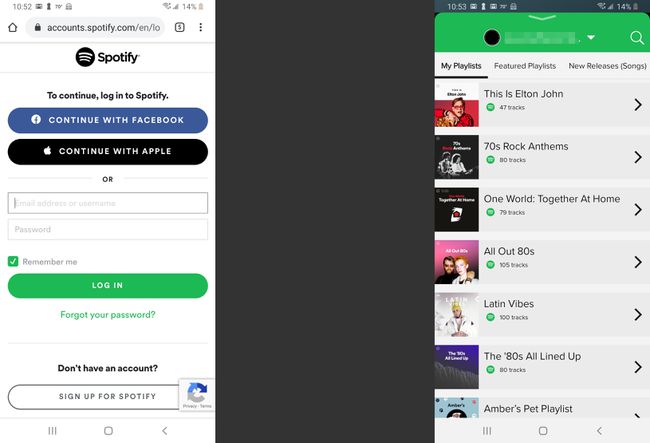
Nodig mensen uit voor je party die op afstand kunnen deelnemen, of nodig ze uit.
Gebruik Audio Company Apps om meerdere Bluetooth-luidsprekers te verbinden
Met de Bose Connect- en Ultimate Ears-apps kun je een smartphone met elk twee luidsprekers koppelen, maar alleen op bepaalde modellen. Bose Connect werkt met Bose-speakers en -hoofdtelefoons, en een Party Mode-functie streamt audio naar twee hoofdtelefoons of twee luidsprekers tegelijk. De app is Google Play en App Winkel pagina's lijst compatibele apparaten.
Ultimate Ears heeft twee apps die audio naar meerdere luidsprekers streamen: Boom en Roll, die overeenkomen met compatibele luidsprekers. Deze apps hebben een functie genaamd PartyUp die meer dan 50 Boom 2- of MegaBoom-luidsprekers met elkaar verbindt.
Gebruik de dubbele audiofunctie van Samsung
Als je een Samsung Galaxy S8, S+ of nieuwer model hebt, profiteer dan van de Bluetooth Dual Audio van het bedrijf, die werkt met de meeste Bluetooth-luidsprekers en -hoofdtelefoons; Bluetooth 5 is niet vereist.

Om deze functie in te schakelen:
-
Ga naar Instellingen > verbindingen > Bluetooth.
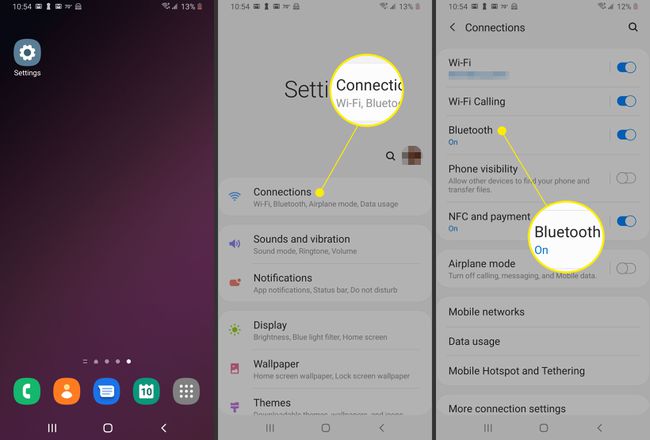
Tik in Android Pie op Geavanceerd. Tik in eerdere Android-versies op de menu pictogram (3 verticale stippen) in de rechterbovenhoek.
-
Zet de aan Dubbele Audio tuimelschakelaar.

Om Dual Audio te gebruiken, koppelt u de telefoon met twee luidsprekers, twee hoofdtelefoons of een van elk, en de audio wordt naar beide gestreamd.
Als u een derde toevoegt, wordt het eerste gekoppelde apparaat opgestart.
Als je je Samsung koppelt met twee koptelefoons, kan alleen het eerste aangesloten apparaat het afspelen beheren met de mediabediening op de koptelefoon. U kunt ook Bluetooth-luidsprekers tegenkomen die niet gesynchroniseerd zijn, dus deze functie is het beste voor luidsprekers die zich in aparte kamers bevinden.
HomePod-stereopaar gebruiken
Apple heeft een soortgelijke functie als Samsung's Dual Audio, genaamd HomePod Stereo Pair, waarmee gebruikers een iPhone of Mac kunnen koppelen met twee HomePod-luidsprekers.
Tot HomePod Stereo Pair instellen, heb je een iPhone met minimaal iOS 11.4 of een Mac met macOS Mojave of hoger nodig. Je hebt ook HomePod-speakers met iOS 11.4 of hoger nodig.
Wanneer je een HomePod instellen in dezelfde kamer als een andere, krijg je een optie om de luidsprekers als stereopaar te gebruiken. U kunt de Home-app ook gebruiken om deze functie in te stellen op een iPhone, iPad, iPod touch of Mac. In beide gevallen moeten beide HomePods zich in dezelfde kamer bevinden om ze te kunnen koppelen.
Open de Woning-app, dubbelklik of houd ingedrukt HomePoden klik of tik vervolgens op Instellingen.
Klik of tik Stereopaar maken.
Selecteer een tweede HomePod.
Je ziet twee HomePod-pictogrammen in de app. Tik of klik op een HomePod om deze aan het juiste kanaal toe te wijzen (rechts en links).
Klik of tik Rug, dan Gedaan.
Heb je meer luidsprekers nodig om aan te sluiten en van je huis een muziekmekka te maken? Er zijn er tegenwoordig genoeg op de markt; winkel zeker rond om de beste deal te krijgen, maar zorg ervoor dat je ook het volume en de volheid krijgt van de muziek die je wilt.
Veel Gestelde Vragen
- Kan ik mijn iPhone verbinden met andere Bluetooth-speakers als ik geen HomePod heb? Ja, met de hulp van apps van derden. Bezoek de App Store en zoek naar apps die iPhones verbinden met verschillende Bluetooth-apparaten; lees beoordelingen en kies een kwaliteitsproduct dat voor u werkt. Een andere optie is om AirPlay-compatibele luidsprekers te gebruiken.
- Hoe verbind ik de Google Home met Bluetooth-speakers? Je gebruikt de Google Home-app om: verbind de Google Home met Bluetooth-speakers. Selecteer uw apparaat > Instellingen > Standaard muziekluidspreker. Koppel uw Bluetooth-luidspreker, volg de aanwijzingen en geniet van het geluid.
- Hoe kan ik het geluid van meerdere aangesloten luidsprekers verbeteren? Tot laat uw Bluetooth-geluid uit meerdere luidsprekers luider komen en duidelijker, overweeg om apps voor softwareversterking te gebruiken of te proberen luidsprekerversterker-apps. Probeer ook uw aangesloten luidsprekers uit de buurt van obstakels in de kamer te plaatsen.
